- Bölüm 1: Şarkıları Airdrop ile iPhone'dan Mac'e Aktarma
- Bölüm 2: iTunes/Finder ile iPhone'dan Mac'e Müzik Nasıl Gidilir?
- Bölüm 3: iOS için FoneTrans ile Müzik iPhone'dan Mac'e Nasıl Taşınır
- Bölüm 4: Apple müzik ile iPhone'dan Mac'e Müzik Nasıl Aktarılır
- Bölüm 5: iPhone'dan Mac'e Müzik Aktarma Hakkında SSS
- Hatırlatma
- Safari Tarihi
- Safari Bookmark
- Videolar
- Music
- Bize Ulaşın
- Takvim
- Uygulama Tarihi
- SMS
- iMessage
- notlar
- belge
- Fotoğraflar
iPhone'dan Mac'e Müzik Aktarmak: 5 Etkili Yol [2023]
 Yazar: Lisa Ou / 25 Şub 2022 13:30
Yazar: Lisa Ou / 25 Şub 2022 13:30Müzik aşığı mısınız yoksa müzik dinlemeyi seven biri misiniz? Eh, hepimiz şarkı dinlemekten zevk alırız, çünkü sadece duyarak bile farklı duygular hissetmemizi sağlar. Sadece bu değil, muhtemelen cihazınızda müzik koleksiyonlarınız ve çalma listeleriniz var. ve sen istiyorsun müziğinizi iPhone'da yedekleyin cihazınızda depolama alanı kaplaması veya onu kaybetmekten korkması gibi çeşitli nedenlerle Mac'e yükleyebilirsiniz. Bu yüzden onları transfer etmek gerekiyor.
Ama işte soru geliyor, bunu nasıl yapabilirsiniz? Endişelenmeyin, çünkü size iPhone'dan Mac'e müzik aktarımı yapmak için kolay ama pratik 4 yöntemi göstereceğiz.
![iPhone'dan Mac'e Müzik Aktarma: 5 Kolay ve Etkili Yol [2023]](https://www.fonelab.com/images/ios-transfer/transferring-music-from-iphone-to-mac.jpg)
İOS için FoneTrans ile verilerinizi iPhone'dan bilgisayara aktarma özgürlüğünün tadını çıkaracaksınız. İPhone metin mesajlarını yalnızca bilgisayara aktaramazsınız, aynı zamanda fotoğraflar, videolar ve kişiler kolayca PC'ye taşınabilir.
- Fotoğrafları, videoları, kişileri, WhatsApp ve daha fazla veriyi kolaylıkla aktarın.
- Aktarmadan önce verileri önizleyin.
- iPhone, iPad ve iPod touch mevcuttur.

Rehber Listesi
- Bölüm 1: Şarkıları Airdrop ile iPhone'dan Mac'e Aktarma
- Bölüm 2: iTunes/Finder ile iPhone'dan Mac'e Müzik Nasıl Gidilir?
- Bölüm 3: iOS için FoneTrans ile Müzik iPhone'dan Mac'e Nasıl Taşınır
- Bölüm 4: Apple müzik ile iPhone'dan Mac'e Müzik Nasıl Aktarılır
- Bölüm 5: iPhone'dan Mac'e Müzik Aktarma Hakkında SSS
1. Şarkıları Airdrop ile iPhone'dan Mac'e Aktarma
iPhone ve Mac, bu cihazlar arasında dosya paylaşabileceğiniz Airdrop adlı aynı özelliğe sahiptir. Ve kesinlikle, bu özelliği kullanarak şarkılarınızı iPhone'dan Mac'e aktarabilirsiniz. Apple cihazları arasında dosya aktarmanın basit bir yoludur. Bu cihazlarda Airdrop modunu açmanız ve dosyaları seçmeye ve paylaşmaya başlamanız yeterlidir. Müziğinizi iPhone cihazınızdan Mac'e nasıl gönderebileceğiniz aşağıda açıklanmıştır.
Airdrop ile iPhone'dan Mac'e Müzik Aktarma Adımları:
1. AdımHer şeyden önce, hem Mac'te hem de iPhone'da Airdrop'u etkinleştirin. Mac'te, Go > Airdrop sayfasına menü çubuğunda. iPhone'da, kontrol Merkezi > Wi-Fi > Airdrop sayfasına.
2. AdımBundan sonra, iPhone'unuzda aktarmak istediğiniz müzik dosyasını/dosyalarını seçin. Ardından, Paylaş simgesine dokunun. Ve Seç Airdrop sayfasına.
3. AdımArdından, alıcı olarak Mac'in adını seçin. Ardından Mac'inizde bir istem alacaksınız. Son olarak, tıklayın Kabul et seçeneği.
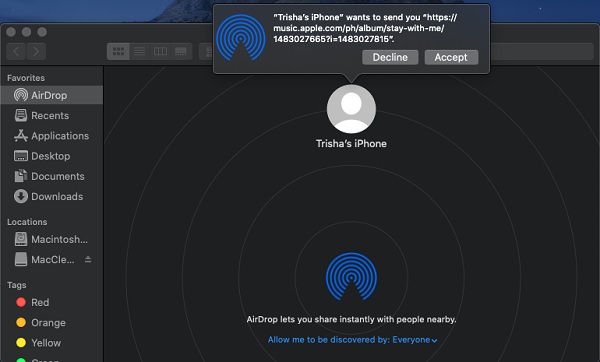
Ve bu kadar! Artık müzik dosyalarınızı iPhone'unuzdan Mac'inize aktardınız. iPhone'dan Mac'e müzik aktarmanın başka bir yolu da iTunes/Finder'ı kullanmaktır. Bu konuda daha fazla bilgi edinmek için sonraki bölümü okuyun.
İOS için FoneTrans ile verilerinizi iPhone'dan bilgisayara aktarma özgürlüğünün tadını çıkaracaksınız. İPhone metin mesajlarını yalnızca bilgisayara aktaramazsınız, aynı zamanda fotoğraflar, videolar ve kişiler kolayca PC'ye taşınabilir.
- Fotoğrafları, videoları, kişileri, WhatsApp ve daha fazla veriyi kolaylıkla aktarın.
- Aktarmadan önce verileri önizleyin.
- iPhone, iPad ve iPod touch mevcuttur.
2. iTunes/Finder ile iPhone'dan Mac'e Müzik Nasıl Gidilir?
Bilgisayarda müzik ya da şarkı transferi yapmak kullanıcıların aklına ilk gelen seçenek iTunes ya da Finder olacaktır. Ancak, müziklerinizi iTunes Store'dan satın alındığı sürece yalnızca iPhone'unuzdan Mac'e alabilirsiniz. Mac'inizde daha eski bir işletim sistemi kullanıyorsanız, iTunes da sonraki macOS sürümlerinde kullanılamaz. Değilse, bunun yerine Finder uygulamasını kullanın. Ve müziğinizi iPhone'unuzdan Mac'e aktarabileceksiniz. Aşağıda izleyebileceğiniz adımlar bulunmaktadır.
iTunes/Finder ile iPhone'dan Mac'e Müzik Aktarma Adımları:
1. AdımHer şeyden önce, lansman iTunes or Bulucu Mac'inizdeki uygulama.
2. AdımArdından, bir USB Kablosu kullanarak iPhone'unuzu Mac'inize bağlayın.
3. AdımEkranın sol bölmesinde iTunes or Bulucuarayüzünde cihazınızın adını tıklayın.
4. AdımArdından, Music menüde. Son olarak, tıklayın Senkronizasyon Müziğinizi iPhone'unuzdan Mac'inize senkronize etmek ve aktarmak için düğmeye basın.
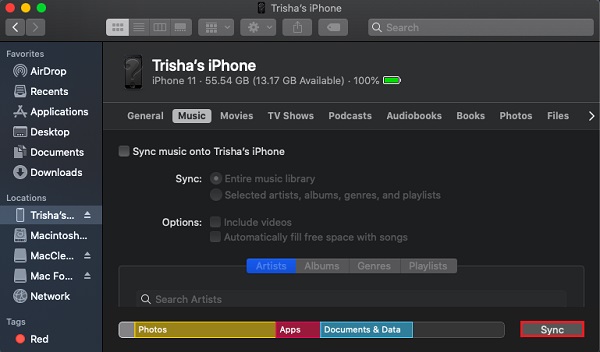
Buyrun! Artık şarkılarınızı başarıyla aktarıldıkları için Mac'inizdeki Apple Music veya iTunes uygulamasında da çalabilirsiniz. Bu yöntem yerine mükemmel bir alternatif araç mı arıyorsunuz? Bir sonraki bölüme geçebilirsiniz, çünkü iOS aktarım ihtiyaçlarınız için en iyi programlardan birini tanıttık.
3. iOS için FoneTrans ile Müzik iPhone'dan Mac'e Nasıl Taşınır
Müziği iPhone'dan Mac'e daha iyi bir şekilde aktarmak için şiddetle tavsiye ediyoruz İOS için Mac FoneTrans. Müzik ve her türlü veri dosyasını iPhone'dan Mac'e aktarmanıza ve yedeklemenize yardımcı olabilecek profesyonel ve mükemmel bir alternatiftir. Ayrıca ihtiyaçlarınıza göre belirli veri türlerini ve dosyaları seçme özgürlüğüne de sahipsiniz. Kullanımı kolay bir araçtır ve hızlı aktarım ihtiyaçları olan özelliklere sahiptir. Ücretsiz olarak indirebilir ve Mac'inizde kullanmayı deneyebilirsiniz.
İOS için FoneTrans ile verilerinizi iPhone'dan bilgisayara aktarma özgürlüğünün tadını çıkaracaksınız. İPhone metin mesajlarını yalnızca bilgisayara aktaramazsınız, aynı zamanda fotoğraflar, videolar ve kişiler kolayca PC'ye taşınabilir.
- Fotoğrafları, videoları, kişileri, WhatsApp ve daha fazla veriyi kolaylıkla aktarın.
- Aktarmadan önce verileri önizleyin.
- iPhone, iPad ve iPod touch mevcuttur.
İle iPhone'dan Mac'e Müzik Aktarma Adımları İOS için Mac FoneTrans:
1. AdımBaşlangıç olarak, indirmek için iOS için FoneTrans'ın resmi web sitesine gidin. Aracın simgesini Uygulamalar klasörüne sürükleyerek Mac'inize yükleyin. Bundan sonra programı başlatın.
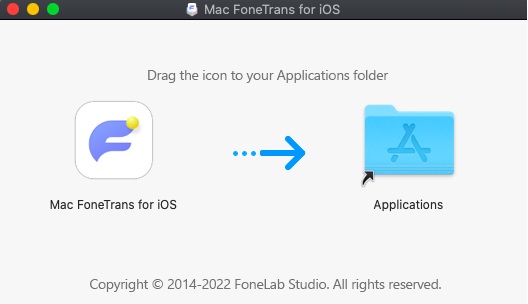
2. AdımDaha sonra iPhone'unuzu Mac'inize bağlayın. Ardından araç, cihazınızı hemen algılayacak ve iPhone cihazınızın temel bilgilerini gösterecektir.
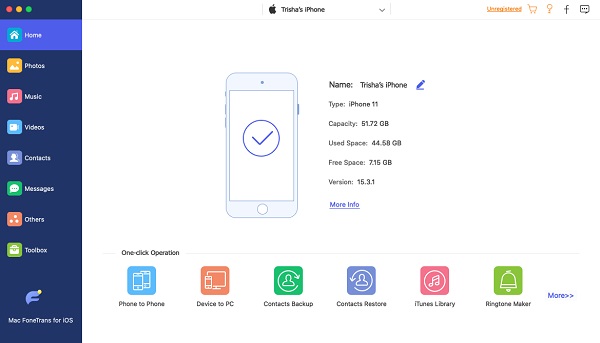
3. AdımArdından, sol kenar çubuğunda, Music seçenek. Ve iPhone'unuzdaki tüm müzik dosyalarını görebileceksiniz ve ön izlemeyi arayüzün sağ tarafında gösterebileceksiniz.
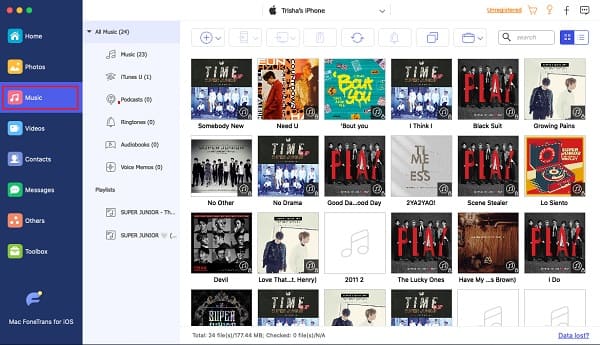
4. AdımArdından, seçmeye başlayın şarkı/lar veya dosya kutusuna bir onay işareti koyarak aktarmak istediğiniz müziği.
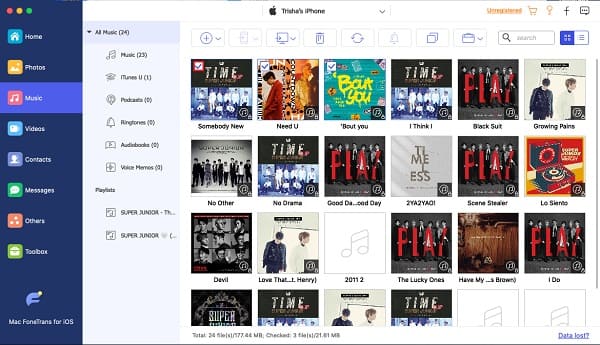
5. AdımMüziği seçtikten sonra, İhracat simgesine dokunun ve Mac’e Aktar açılır menüde. Ve hemen aktarma işlemine başlayacaktır. Aktarma prosedürünün başarılı olduğuna dair bir bildirim görünecektir. İşte buyur!
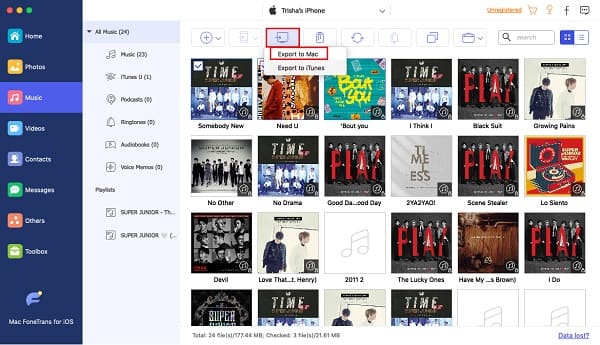
Gerçekten de, yalnızca birkaç tıklamayla iPhone'dan Mac'e hızlı bir şekilde müzik aktarabilirsiniz. Bunu kullanmanın harika yanı, şarkılarınızı seçerek aktarabilirsiniz. Dahası, birçok popüler iOS cihazını desteklemesi, böylece cihazınızın herhangi bir sürümünde aktarım yapabilmenizdir. Ve bunun için aracı kullanmanızı içtenlikle öneririz.
İOS için FoneTrans ile verilerinizi iPhone'dan bilgisayara aktarma özgürlüğünün tadını çıkaracaksınız. İPhone metin mesajlarını yalnızca bilgisayara aktaramazsınız, aynı zamanda fotoğraflar, videolar ve kişiler kolayca PC'ye taşınabilir.
- Fotoğrafları, videoları, kişileri, WhatsApp ve daha fazla veriyi kolaylıkla aktarın.
- Aktarmadan önce verileri önizleyin.
- iPhone, iPad ve iPod touch mevcuttur.
4. Apple müzik ile iPhone'dan Mac'e Müzik Nasıl Aktarılır
Apple Music ile şarkılarınızı iPhone'dan Mac'e kablosuz ve otomatik olarak aktarabilirsiniz. Ancak, onu kullanmaktan zevk almak için önce abone olmanız gerekir. Abone iseniz tüm müzikleriniz otomatik olarak senkronize edilecektir. Sonuç olarak, müziğinizi manuel olarak bilgisayara taşımanız veya aktarmanız gerekmez. Bu aktarım yöntemini nasıl kullanacağınızı öğrenmek için aşağıda verilen adımları izleyin.
Apple Music ile iPhone'dan Mac'e Müzik Aktarma Adımları:
1. Adımİlk olarak, Music iPhone'unuzdaki uygulama. Ve simgesine dokunarak abone olun Senin için > Şimdi dene ve bir abonelik planı seçme. Ardından, Apple Kimliğinize giriş yapın ve fatura ayrıntılarını onaylayın.
2. AdımArdından, satın almak için kullandığınız Apple Kimliği ile oturum açın. elma Müzik abonelik.
3. AdımArdından, açın Senkronizasyon Kütüphanesi iPhone veya Mac'inizde. Son olarak, Apple cihazlarındaki tüm müzikleriniz Mac'lerde mevcut olacak. Music uygulaması ile oynayabilir ve keyfini çıkarabilirsiniz.
Ancak, bunun yalnızca Apple Music planına abone olursanız uygulanabilir olduğunu unutmayın. Bütçenize değmediğini düşünüyorsanız deneyebilirsiniz. İOS için FoneTrans. Ücretsiz değil, aynı zamanda maliyetli de değil ve kesinlikle deneyebilirsiniz. Ücretsiz deneme çünkü hala bazı özelliklerin tadını çıkarabilirsiniz.
5. iPhone'dan Mac'e Müzik Aktarma Hakkında SSS
1. Müziğimi neden iPhone'umdan Mac'ime aktaramıyorum?
Müziğinizi aktaramamanızın birçok nedeni vardır. Bunun başlıca nedenlerinden biri, aygıtlarınızın en son iOS, iPadOS, macOS veya Windows için iTunes'a güncellenmemiş olmasıdır. Cihazlarınızı en son sürümde güncellemek, birçok özellikten yararlanmanıza izin verecektir. Başka bir şey, emin olun Senkronizasyon Kütüphanesi açılır. Böylece müziğinizi senkronize ederek aktarabilirsiniz.
2. Bluetooth aracılığıyla iPhone'dan Mac'e müzik aktarabilir miyim?
Ne yazık ki hayır. iPhone'unuzu Mac'e bağlayabilir ve etkinleştirdikten sonra aynı Wi-Fi'yi kullanarak iTunes'u her iki cihazda kablosuz olarak eşzamanlayabilirsiniz. Ancak dosyalarınızı, müziğinizi veya şarkılarınızı bile aktaramazsınız.
3. PC'den Mac'e müzik aktarımına izin veriliyor mu?
Kesinlikle evet. Şarkılarınız ve müzik dosyalarınız dahil olmak üzere dosyalarınızı Windows PC'nizden Mac'e aktarabilirsiniz. Bunun için internette arama yaptığınızda birçok yol bulabilirsiniz.
İOS için FoneTrans ile verilerinizi iPhone'dan bilgisayara aktarma özgürlüğünün tadını çıkaracaksınız. İPhone metin mesajlarını yalnızca bilgisayara aktaramazsınız, aynı zamanda fotoğraflar, videolar ve kişiler kolayca PC'ye taşınabilir.
- Fotoğrafları, videoları, kişileri, WhatsApp ve daha fazla veriyi kolaylıkla aktarın.
- Aktarmadan önce verileri önizleyin.
- iPhone, iPad ve iPod touch mevcuttur.
Sonuç olarak, iPhone'dan Mac'e müzik aktarmayla ilgili 4 kolay ve etkili tekniği öğrendiniz. Artık bunun yüzünden endişelenmeyeceksin. Ve bunların hepsinin aktarım ihtiyaçlarınız için çalışan ve güvenilir yollar olduğunu garanti ediyoruz. Ancak, bahsedilen araçlar arasında öne çıkan araç, İOS için Mac FoneTrans - kesinlikle güvenebileceğiniz iyi ve mükemmel bir program. Bu yüzden bu aracı kullanmanızı şiddetle tavsiye ediyoruz. Son olarak, yine de sizin kararınız.
